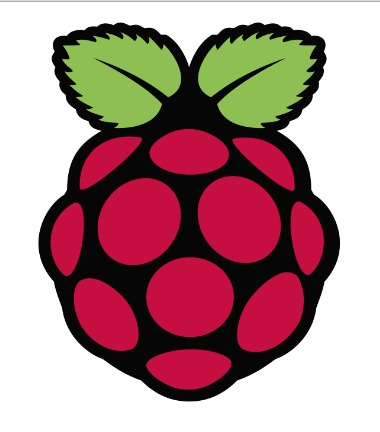티스토리 뷰
블루투스를 스피커 또는 헤드셋을 사용하려면 다음과 같은 과정이 필요합니다.
1. pulseaudio 설치
$ apt-get install pulseaudio pulseaudio-module-bluetooth pavucontrol
$ pavucontrol
2. blueman설치
$ apt-get install blueman pi-bluetooth
3. 블루투스 연결
$ pulseaudio --start
$ bluetoothctl
# scan on
# pair XX:XX:XX:XX:XX:XX <-- (MAC Address)
# trust XX:XX:XX:XX:XX:XX
# connect XX:XX:XX:XX:XX:XX
--> 비밀번호 있는 경우 입력해야함
# exit
$ pacmd list-sinks <-- (check 2 sinks exist & index number)
$ pacmd set-default-sink N <--(N is index number)
파란색으로 된 글씨들은 블루투스 연결 시 매번 입력해야 합니다.
또, pacmd list-sinks 는 굳이 매번 할 필요는 없지만, 다음 명령어에서 연결된 블루투스 기기의 인덱스를 찾아야 하므로 하시는게 좋습니다.
처음 연결한 기기면 인덱스 번호가 1이 되고, 제거 후 다시 연결하면 추가로 연결된 다른 기기가 없더라도 2부터 다음 번호로 넘어가기 때문에 기기 재연결시 꼭 확인해주세요.
4. 블루투스 출력 확인
$ mplayer ~/Downloads/Hush.mp3 <-- mp3파일 위치
mp3 파일을 출력하기 위해서는 mplayer가 필요합니다.
(mplayer설치: $ sudo apt-get mplayer)
5. 블루투스 자동 연결
부팅할 때마다 새로 연결해 주는 것이 귀찮아서 방법을 찾았습니다.
위의 4가지 과정처럼 필수는 아닙니다.
$ sudo nano /etc/rc.local
자동 연결을 위해서는 부팅할 때 시작파일의 일종인 rc.local을 수정해줍니다.
라즈베리파이에 이미 설치된 nano 편집기를 사용할 것이고, 마지막에 다음 명령어를 입력하시면 됩니다.
echo "connect XX:XX:XX:XX:XX:XX \n quit" | bluetoothctl
저장을 위해 Ctrl+X 를 누른 후, 저장하겠냐는 물음에 y를 입력하고 엔터치시면 저장됩니다.
파이를 재부팅하시면 기기가 자동으로 연결되었음을 확인할 수 있습니다.
'Raspberrypi 3' 카테고리의 다른 글
| 5. 라즈베리파이 GPIO (0) | 2017.09.09 |
|---|---|
| 4. 라즈베리파이 espeak 한국어 (0) | 2017.09.06 |
| 3. openCV 설치 (0) | 2017.09.03 |
| 1. 라즈베리파이 화면보호기 해제 (0) | 2017.09.02 |
| 0. 라즈베리파이 시작 전 준비 (0) | 2017.07.06 |